Pokud chcete kalendáři dodat světlejší a vizuálně dynamičtější vzhled, můžete pomocí podmíněného formátování barevně nastavit události a schůzky na základě odesílatele, místa konání nebo toho, jestli je událost nastavená na Volno, Zaneprázdněn nebo Mimo kancelář.
Pokud chcete pro svůj kalendář nastavit pravidla podmíněného formátování, postupujte následovně.
-
Ve složce Kalendář vyberte Zobrazit > Nastavení zobrazení.
-
Vyberte Podmíněné formátování.
-
V dialogovém okně Podmíněné formátování vyberte Přidat a vytvořte nové pravidlo.
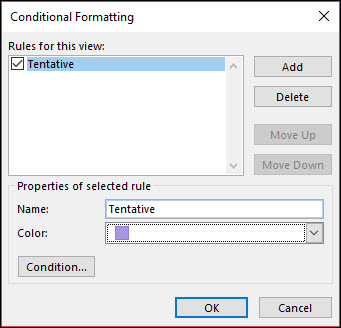
-
Pojmenujte pravidlo a pomocí rozevíracího seznamu Barva vyberte barvu.
-
Klikněte na tlačítko Podmínka.
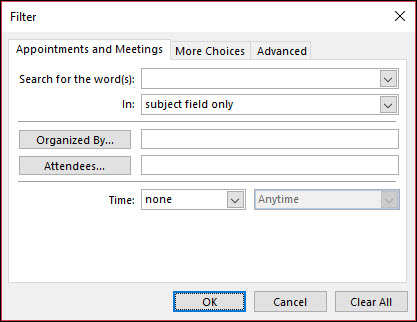
-
Můžete si vybrat z různých polí a kritérií. Pokud chcete například všechny nezávazné schůzky vystínovat fialovou barvou, vyberte Upřesnit.
-
Klikněte na Pole > Všechna pole události > Zobrazit čas jako. Nastavte Podmínku na equals a hodnotu na Tentative. Potom klikněte na Přidat do seznamu.
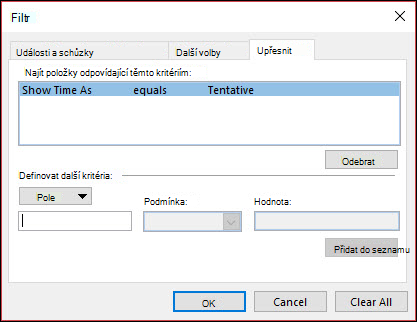
-
Můžete definovat další podmínky nebo třikrát kliknout na OK a pravidlo podmíněného formátování uložit.










